외부접속을 할수있게 하기위해 포트포워딩을 해보자
포트포워딩이란?
특정 포트(port)를 포워딩(forwarding)해주는 작업이다. 쉽게 생각하면 구멍을 뚫는 것.
NAT(Network Address Translation)의 기능 중의 하나로서 포트 매핑(port mapping)이라 불리우기도 한다.
게이트웨이 라우터의 특정 포트 번호(예: HTTP 프로토콜의 80번)에 구멍을 뚫어서, 어떤 서브넷 디바이스의 포트 번호(똑같이 80번이거나 다르거나)와 직통으로 연결시키는 것이다.
1. window cmd창에 ipconfig를 입력하여 공유기 ip address 확인
무선 LAN 어뎁터 wifi의 기본 게이트웨이를 확인하자

기본 게이트웨이가 192.168.0.1인것을 확인 할 수 있다.
2. 192.168.0.1 로 들어가면 공유기 설정으로 접근할 수 있다.

초기의 로그인 이름과 암호는 admin이다.
로그인 계정을 잃어버린 경우 공유기의 reset 버튼을 10초정도 눌러준다. 그다음 admin/admin으로 접속 후 계정 설정 및 네트워크 비밀번호 설정을 해주면 된다.
3. 관리도구에 진입한다.
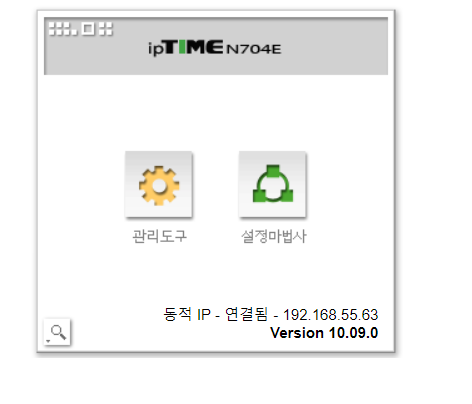
4. 포트포워드 설정으로 진입한다. 아래쪽에 규칙이름, 내부 IP주소, 프로토콜, 외부 포트, 내부 포트를 설정하고 규칙을 추가해준다.
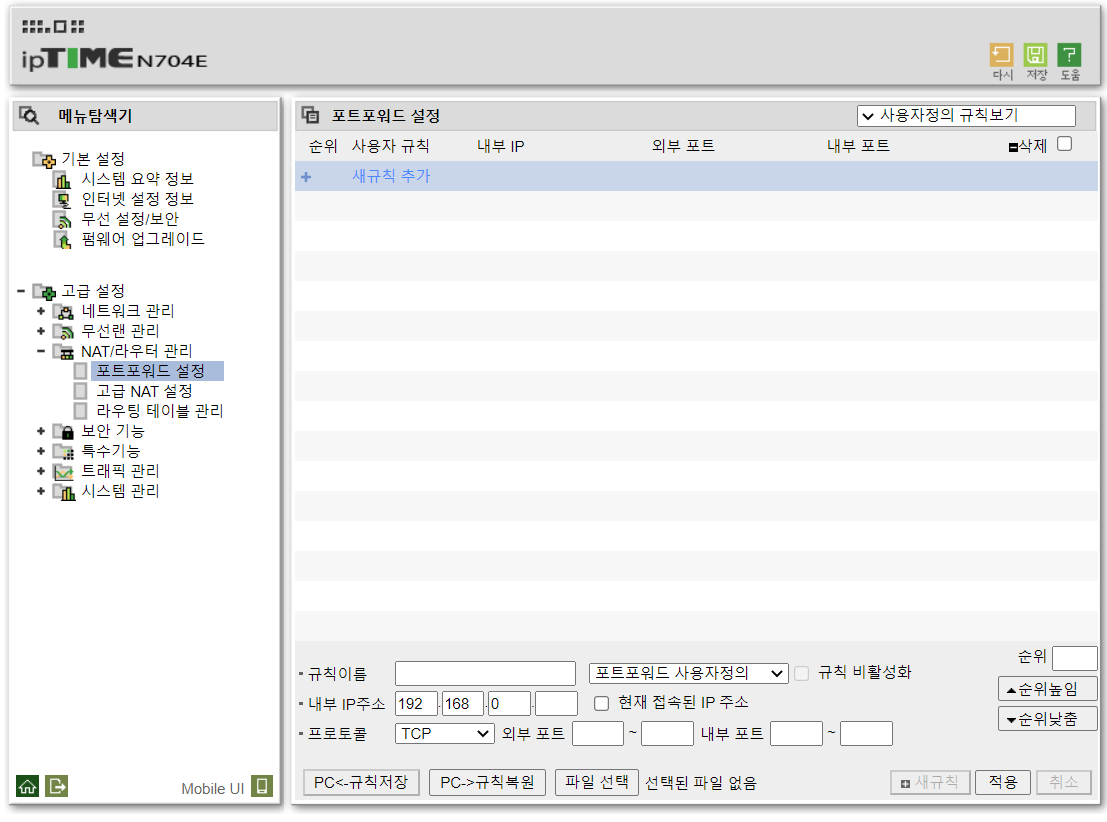
규칙이름은 아무거나 입력한다.내부 IP주소는 현재 접속된 ip주소로 표시한다.
- 외부 포트 : 외부에서 어떤 포트로 접속하였을 때 지정된 컴퓨터로 연결할 것인지 설정해준다.
- 내부 포트 : 외부 포트에서 연결해주었을 때, 내부에서는 어떤 포트를 사용할 것인지 설정해준다.
외부포트는 아무거나 입력한다. 내부포트는 아파치 웹서버를 유념하여 80으로 입력한다.

이렇게 하게된다면 현재 내 노트북의 80 포트에서 어떤 프로세스가 가동중이라 하자.(내부 ip가 10.0.0.1이라고 가정) 그리고 이 80번 포트에 게이트웨이 라우터의 3333번 포트로 포트 포워딩을 해주었다. 그러면 외부 인터넷 망에서 게이트웨이 라우터의 공인 IP 주소:3333번 포트에 연결하면 10.0.0.1:80번 포트의 어플리케이션 프로세스와 연결할 수 있게된다.
5. 포트포워딩 설정을 완료하면 http://[외부 IP]:[포트 번호]로 로컬 서버에 접근할 수 있다. findIP.kr에 들어가보면 외부 IP를 확인할 수 있다. 이때 방화벽을 꺼야 된다.
제어판>시스템 및 보안>Windows Defender 방화벽 으로 들어간다.

좌측의 방화벽 설정 또는 해제로 들어간다.

다음처럼 설정한다.

그리고 핸드폰에서 접속을 해서 다음과 같이 뜨면 성공이다.

